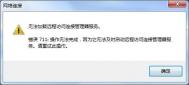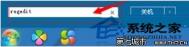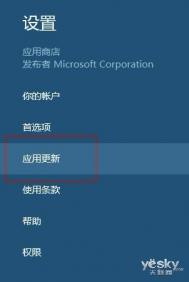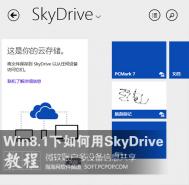WTulaoshi.comin7宽带连接提示错误628的解决方法
故障提示:
错误628:在连接完成前,连接被远程计算机终止。
Windows 7 系统的现象如图1。

图1
故障原因:
宽带连接属性中安全设置问题。
如果选择了宽带连接属性(图2)中使用可扩展的身份验证协议(EAP)(E),就会提示错误628。

图2
解决方法:
选择图3中的允许使用这些协议(P),且下面未加密的密码(PAP)(U)、质询握手身份验证协议(CHAP)(C)、Microsoft CHAP 版本 2 (MS-CHAP v2)(M)都选中,左键单击确定即可。

图3
Windows 8 系统的现象如图4,解决方法与 Windows 7 一样。

图4
Win7 32位旗舰版中administrator账户的开启技巧
win7 32位旗舰版中开启Administrator账号,能拥有电脑最高管理权限,是属于系统管理员的。Windows7系统a图老师dministrator账户并不是默认开启的,加入是在Windows7系统中没有开启administrator账户,那么就无法访问与修改系统的关键文件了。具体的实现方法如下:
1、点击开始运行,输入 lusrmgr.msc 后按回车
2、弹出本地用户和组设置界面,双击用户双击 Administrator
3、将账户已禁用前的√去掉,点确定。便完成了administrator账户的开启。
win7奔溃ghost恢复省心省力
人生不如意,十有八九。当win7 64位旗舰版系统崩溃怎么办?用ghost恢复省略重装是不二的选择了!为了避免日后系统出现故障或系统崩溃,很多用户在安装Windows7电脑系统之前,都会将系统备份一下,可直接还原到之前备份好的系统,省去重装系统的麻烦。Windows7系统崩溃时最常用也是最好用的方法就是ghost来恢复Windows7系统的方法,但是还是有很多用户还不知道如何恢复,今天图老师小编跟大家一起来学习下具体的还原步骤。
具体操作步骤如下:
1、重启计算tulaoShi.com机,启动后不停按住上下箭头键,选择第二项Winows DOS工具选项便可打开Ghost界面。
2、接着按回车键进入如下图所示的主界面,选择Local ,接着选择partition按回车,再fromimage按回车;
(本文来源于图老师网站,更多请访问http://m.tulaoshi.com)3、弹出备份文件选择界面,选择备份文件win7.gho文件并按回车;
4、弹出选择主引导区,选择将备份文件恢复到哪个分区,1代表C盘,以此类推;
5、默认选择项是1,用户也可按自己需求重新选择,选好后近回车,弹出的窗口中选择YES,然后电脑就会显示系统恢复的进度,当进度条完成到100%后按回车键,重启计算机即可。
win7屏幕亮度快速调节的方法
1、开始-控制面板。
(本文来源于图老师网站,更多请访问http://m.tulaoshi.com)
2、点击 系统和安全。

3、点击 电源选项。

4、拖动滚动条调节屏幕亮度。

也可以按Win+X组合键:

Win7怎么设置默认浏览器
一、首先在Win7桌面左下角打开开始菜单,在弹出的窗口中,点击打开,如下图所示。

二、打开控制面板后,再点击进入,如下图所示。

三、之后再点击进入,如下图所示。

Ps.细心的朋友,一定会发现,在上面的第一步的开始菜单中,直接是可以直接找到设置入口的。

四、最后在默认程序设置中,先在左侧选中需要设置默认的浏览器名称,这里笔者想要将Internet Explore,也就是IE浏览器设置为默认浏览器,因此只需要选中Internet Explore,然后点击选择右侧底部的,最后点击底部的即可,如下图所示。